Using the Flexgrid in VC++ 中文版 英文版
VCS使用中文教程

2.4 vcs 的运行方式
VCS的运行方式有两种 ,
一
种是交互校式(intera ctive mode),
一
种是批处理模式(ba tch
mode), 两种方式各有优劣, 具体用在不同的情况下。 在测试小模块或者底层模块 , 情况不 太复杂的时候 , 而又需要很详细信息的时候 , 可以采用交互模式 , 交互性能更好 , 显示更直 观;当进行复杂测试而关注千整体性能 , 而不必去查看每个信号的时候 , 只捅要查看所需要 关心的信号即可 , 这种情况可以用批处理模式 。
邓 imv
generation successfully completed
下面我们来运行一 下这个 simv 可 执行文件 ,
s1mv <c1>
结果将显示:
Chronologic VCS simulator copyright I 991-2001 Con 即ns Synopsysproprietary information Compiler version 6.0; Runtjme version 6.0; Jan 8 15:37 2002 0 now at a clock posedge,the operation is:: 0 + 0= 0 and carry is 0 150 now at a clock posedge,the operation is:: 1 + 1= 2 and carry is 0 250 now at a clock posedge,the operation is :: 2 + 2= 4 and carry is 0 350 now at a clock posedge,the operation is:: 3 + 3= 6 and carry is 0 450 now at a clock posedge,the operation is:: 4 + 4= 8 and carry is 0 550 now at a clock posedge,the operation is:: 5 + 5= 10 and carry is 0 650 now at a clock posedge,the operation is:: 6 + 6= 12 and carry is 0 750 now at a clock posedge,the operation is:: 7 + 7= 14 and carry is 0 850 now at a clock posedge,the operation is :: 8 + 8= 0 and carry is 1 950 now at a clock posedge,the operation is:: 9 + 9= 2 and car·ry is 1 I 050 now at a clock posedge,the operation is :: 10 + 10 = 4 and carry is 1 1150 now at a clock pos edge,the operation is:: 11 + l I = 6 and carry is I 1250 now at a clock posedge,the operation is:: 12 + 12 = 8 and cany is 1 1 . 350 now at a clock posedge,the operation is :: 13 + 13= 10 and carry is .I 1450 now at a clock posedge,the operation is :: 14 + 14= 12 and carry is I 1550 now at a clock posedge,the operation is :: 15 + 15= 14 and carry is 1 1650 now at a clock posedge,the operation is:: 0 + 0= 0 and carry is 0 1750 now at a clock posedge,the operation is :: I + 1= 2 and carry is 0 1850 now at a clock posedge,the operation is:: 2 + 2= 4 and cany is 0 1950 now at a clock posedge,the operation is:: 3 + 3= 6 and carry is 0 2050 oow at a clock posedge,the operation is:: 4 + 4= 8 and carry is 0 2150 now at a clock posedge,the operation is :: 5 + S= 10 and carry is 0 2250 now at a clock posedge,the operation is :: 6 + 6= 12 and carry is 0 2350 now at a clock posedge,the operation is :: 7 + 7= 14 and carry is 0 2450 now at a clock posedge,the operation is:: 8 + 8 = 0 and carry is 1 ............(略) $finish at s imulation time 160001 V C S S i m u l a t i o n Re p o r t Time: 160001 CPU Time: 0.100 seconds; Data s tructure size: 0.0Mb Tue Jan 8 15:37:31 2002 验证输出的这些信息 , 就可以发现,模块的设计是正确的 , 满足和全加器的设计要求。 注意到top.v文件中的注释掉的几行 , 也可以用其他方式显示 , 特殊悄况需要特殊处理。
2008 sp4安装步骤
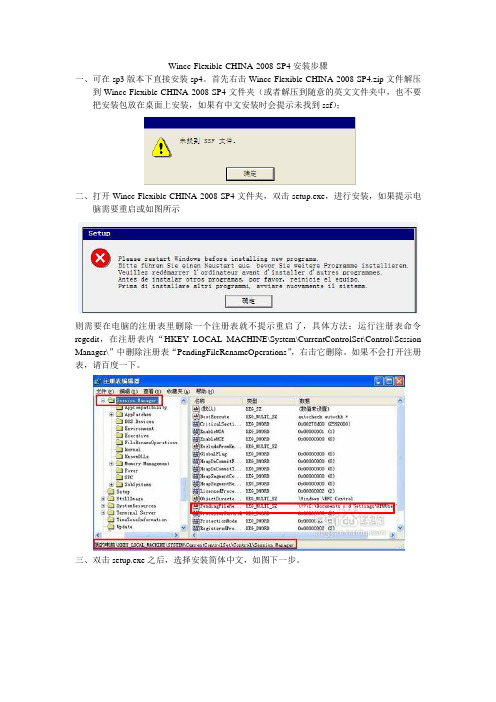
Wincc-Flexible-CHINA-2008-SP4安装步骤
一、可在sp3版本下直接安装sp4。
首先右击Wincc-Flexible-CHINA-2008-SP4.zip文件解压
到Wincc-Flexible-CHINA-2008-SP4文件夹(或者解压到随意的英文文件夹中,也不要把安装包放在桌面上安装,如果有中文安装时会提示未找到ssf);
二、打开Wincc-Flexible-CHINA-2008-SP4文件夹,双击setup.exe,进行安装,如果提示电
脑需要重启或如图所示
则需要在电脑的注册表里删除一个注册表就不提示重启了,具体方法:运行注册表命令regedit,在注册表内“HKEY_LOCAL_MACHINE\System\CurrentControlSet\Control\Session Manager\”中删除注册表“PendingFileRenameOperations”,右击它删除。
如果不会打开注册表,请百度一下。
三、双击setup.exe之后,选择安装简体中文,如图下一步。
四、下一步。
五、下一步;
六、选择本人接受,继续下一步。
七、在这里可以根据系统默认,最好完整安装,或者可选性安装,比如系统中已经有许可证管理器了就不用安装了。
继续下一步。
八、选择接受继续下一步,进入安装状态。
九、选择立即重启电脑。
到此安装,你可以放心的使用该软件了。
及时收获和评价者给您送上精彩视频教程,谢谢支持。
VB MSHFlexGrid控件

Microsoft Hierarchical FlexGrid (MSHFlexGrid) 控件对表格数据进行显示和操作。
在对包含字符串和图片的表格进行分类、合并以及格式化时,具有完全的灵活性。
当绑定到Data控件上时,MSHFlexGrid所显示的是只读数据。
语法MSHFlexGrid说明可以将文本、图片,或者文本和图片,放在MSHFlexGrid的任意单元中。
Row和Col属性指定了MSHFlexGrid中的当前单元。
程序员可以在代码中指定当前单元,也可以在运行时(代码正在运行的期间。
在运行期间,程序员象用户一样与代码进行交互。
),使用鼠标或者方向键来对其进行修改。
Text属性引用当前单元的内容。
如果单元的文本过长而不能在该单元中显示,而且WordWrap属性被设置为True,那么文本就会换行到同一单元内的下一行。
为了显示换行的文本,可能需要增加单元的列宽度(ColWidth属性)或者行高度(RowHeight属性)。
可以用Cols和Rows属性来决定MSHFlexGrid控件中的列数和行数。
显示层次结构记录集MSHFlexGrid 控件的一个主要特性是它能显示层次结构记录集-以层次结构方式显示的关系表。
创建层次结构记录集的最容易的方法是使用数据环境设计器并把MSHFlexGrid控件的DataSource属性赋给数据环境。
您也可以用 Shape 命令作为ADO Data Control的RecordSource在代码中创建层次结构记录,如下面的示例:' 创建 ConnectionString.Dim strCn As StringstrCn = "Provider=MSDataShape.1;Data Source=Nwind;" & _"Connect Timeout=15;Data Provider=MSDASQL"' 创建 Shape 命令.Dim strSh As StringstrSh = "SHAPE {SELECT * FROM `Customers`} AS Customers " & _ "APPEND ({SELECT * FROM `Orders`} AS Orders RELATE " & _ "CustomerID TO CustomerID) AS Orders"' 把 ConnectionString 赋给 ADO Data Control 的' ConnectionString 属性, Shape 命令以及' 控件的 RecordSource 属性.With Adodc1.ConnectionString = strCn.RecordSource = strShEnd With' 把 HflexGrid 控件的 DataSource 属性设置到' ADO Data 控件。
GridControl控件英文翻译
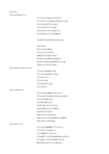
OptionsOptionsBehaviorAllowIncrementalSearchAllowPartialRedrawOnScrolingAutoExpandAllGroupsAutoPopulateColumsAutoSelectAllInEditorAutoUpdateTotalSummaryCacheValuesOnRowUpdatingEditableEditorShowModeFocusLeaveOnTabImmediateUpdateRowKeepFocusedRowOnUpdateKeepGroupExpandedOnSortingSamrtVertScrollBar OptionsCustomizationAllowColmunMovingAllowColmunResizingAllowFilterAllowGroupAllowRowSizingAllowSortOptionsDetailAllowExpandEmptyDetailsAllowOnlyOneMasteRowExpandedAllowZoomDetailAutoZoomDetailEnableDetailToolTipEnableMasterViewModeShowDetailTabsSmartDetailExpandSmartDetailExpandButtonModeSmartDetailHeightOptionFilterAllowColumnMRUFilterListAllowFilterEditorAllowMRUFilterListColumnFilterPopupMaxRecordsCountColumnFilterPopupRowCountMaxCheckedListItemCountMRUColumnFilterListCountMRUFilterListCountMRUFilterListPopupCountShowAllTableValuesInFilterPopupUseNewCustomFilterDialog OptionHintShowCellHintsShowColumnHeaderHints OptionLayoutColumnsAddNewColumnRemoveOldColumnsStroeAllOptionsStroeAppearanceStroeLayoutLayoutVersionStoreAllOptionsStoreAppearanceStoreDataSettingsStoreVisualOptionsOptionMenuEnableColumnMenuEnableFooterMenuEnableGroupPanelMenu OptionNavigationAutoFocusNewRowAutoMoveRowFocusEnterMoveNextColumnUseTabKeyOptionsPrintAutoWidthEnableAppearanceEvenRowEnableAppearanceOddRowExpandAllDetailExpandAllGroupsPrintDetailsPrintFilterInfoPrintFooterPrintGroupFooterPrintHeaderPrintHorzLinesPrintPreviewPrintVerLinesSplitCellPreviewAcrossPagesUsePrintStyles OptionsSelectionEnableAppearanceFocusedCellEnableAppearanceFocusedRowEnableAppearanceHideSelectionInvertSelectionMultiSelectMultiSelectModeUseIndicatorForSelection OptionViewAllowCellMergeAllowHtmlDrawHeadersAnimationTypeColumnAutoWidthEnableAppearanceEvenRowEnableAppearanceOddRowGroupDrawModeHeaderFilterButtonShowModeNewItemRowPositionRowAutoHeightShowAutoFilterRowShowChildrenInGroupPanelShowColumnHeadersShowDetailButtonsShowFilterPanelModeShowFooterShowGroupedColumnsShowGroupPanelShowHorzLinesShowIndicatorShowPreviewShowPreviewLinesShowVertLines设计Design(name)GenerateMemberModifiers数据DataApplicationSettingsPropertyBindingTag外观AppearanceAppearanceColumnFilterButtonColumnFilterButtonActiveCustomizationFormHintDetailTipEmptyEvenRowFilterCloseButtonFilterPanelFixedLineFocusedCellFocusedRowFooterPanelGroupButtonGroupFooterGroupRowHeaderPanelHideSelectionRowHorzLineOddRowPreviewRowRowSeparatorSelectedRowTopNewRowVertLine AppearancePrintEvenRowFilterPanelFooterPanelGroupFooterGroupRowHeaderPanelLinesOddRowPreviewRowBorderStyleChildGridLevelNameColumnPanelRowHeightDetailHeightDetailTabHeaderLocationFixedLineWidthFocusRectStyleFooterPanelHeightGroupFooterShowModeGroupFormatGroupPanelTextGroupRowHeightImagesIndicatorWidthLevelIndentNewItemRowTextPaintStyleNamePreviewFieldNamePreviewLineCountRowHeightRowSeparatorHeightShowButtomModeVertScrollTipFieldNameViewCaption ActiveFilterEnabledBestFitMaxRowCountDefaultRelationIndexHorzScrollStepHorzScrollVisibiltyScrollStyleSynchronizeClonesVertScrollVisibility选择项视图的行为选项允许用户通过输入想得到的列值来定位行允许视图在垂直滚动中局部刷新自动展开视图中的所有组当视图中没有某些数据源中的字段时,在视图中自动创建这些列在一个单元格编辑中,是否允许通过Enter或F2来选择该单元格的所有内容当列值发生改变时,自动更新汇总摘要数据缓冲将被存入数据源的数据(当一行数据要存入到数据源时,Grid可以将它的值存入到一个内部的缓冲器中。
c1flexgrid 手册

C1FlexGrid 是一款功能强大的表格控件,它提供了丰富的功能,使得在 Web 应用程序中实现表格的显示、编辑和操作变得更加简单。
C1FlexGrid 提供了创建表格、设置属性、数据绑定、格式化单元格和事件处理等功能。
用户可以通过简单的拖拽操作来创建表格,并使用内置的属性窗口来设置表格的外观和行为。
此外,C1FlexGrid 还支持数据绑定,可以将数据源绑定到表格中,实现数据的动态显示和编辑。
C1FlexGrid 的应用场景非常广泛,可以用于各种需要展示和编辑表格数据的 Web 应用程序。
例如,它可以用于实现数据库管理、报表生成、数据分析等应用。
总的来说,C1FlexGrid 是一款非常优秀的表格控件,它具有丰富的功能和灵活的定制能力,可以满足各种不同的需求。
无论是初学者还是专业开发者,都可以通过C1FlexGrid 来快速构建出高质量的 Web 应用程序。
vsflexgrid 树型 实例
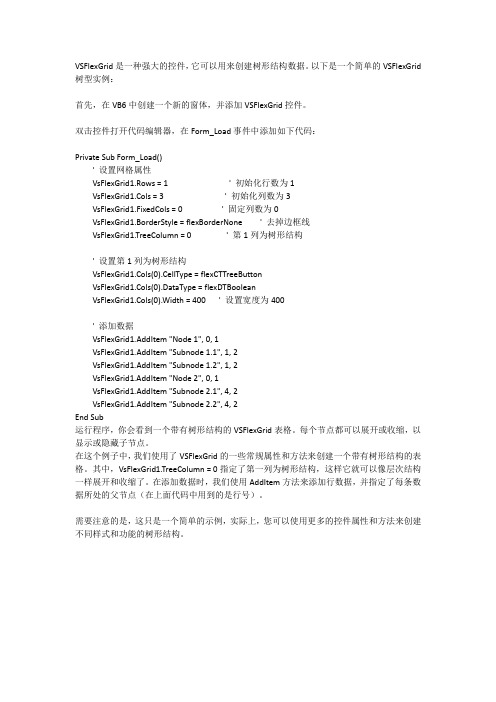
VSFlexGrid是一种强大的控件,它可以用来创建树形结构数据。
以下是一个简单的VSFlexGrid 树型实例:首先,在VB6中创建一个新的窗体,并添加VSFlexGrid控件。
双击控件打开代码编辑器,在Form_Load事件中添加如下代码:Private Sub Form_Load()' 设置网格属性VsFlexGrid1.Rows = 1 ' 初始化行数为1VsFlexGrid1.Cols = 3 ' 初始化列数为3VsFlexGrid1.FixedCols = 0 ' 固定列数为0VsFlexGrid1.BorderStyle = flexBorderNone ' 去掉边框线VsFlexGrid1.TreeColumn = 0 ' 第1列为树形结构' 设置第1列为树形结构VsFlexGrid1.Cols(0).CellType = flexCTTreeButtonVsFlexGrid1.Cols(0).DataType = flexDTBooleanVsFlexGrid1.Cols(0).Width = 400 ' 设置宽度为400' 添加数据VsFlexGrid1.AddItem "Node 1", 0, 1VsFlexGrid1.AddItem "Subnode 1.1", 1, 2VsFlexGrid1.AddItem "Subnode 1.2", 1, 2VsFlexGrid1.AddItem "Node 2", 0, 1VsFlexGrid1.AddItem "Subnode 2.1", 4, 2VsFlexGrid1.AddItem "Subnode 2.2", 4, 2End Sub运行程序,你会看到一个带有树形结构的VSFlexGrid表格。
【商品说明书】vs code中文 使用手册
vs code中文使用手册嘿,编程小伙伴们,你们是不是也曾在茫茫代码海中寻找那个能让你事半功倍的神器? 恭喜你,找到了!今天,咱们就来聊聊VS Code这款编程界的超级明星,以及它的中文使用手册,保证让你爱不释手,效率翻倍!首先,咱们得明确一点:VS Code,全名Visual Studio Code,可不是浪得虚名哦!它凭借着强大的插件生态、流畅的操作体验,还有对多种编程语言的完美支持,早已成为无数开发者的心头好。
但是,对于初学者或者中文用户来说,如何使用VS Code才能最大化它的优势呢?别急,这就给你细细道来!一、初识VS Code,中文界面轻松上手打开VS Code,映入眼帘的是简洁明了的界面。
但如果你想要更贴近母语的使用体验,别忘了切换到中文界面哦!只需简单几步设置,VS Code就能变成你的中文小助手啦! 是不是觉得亲切多了呢?接下来,咱们就来聊聊那些让人眼前一亮的中文功能吧!二、代码编辑,中文注释助力理解在编程的世界里,注释是沟通你我、理解代码的重要桥梁。
VS Code支持中文注释,无论是单行还是多行,都能轻松搞定。
想象一下,当你在代码中留下清晰明了的中文说明时,是不是感觉自己的代码瞬间高大上了许多? 而且,VS Code的语法高亮功能还能让你的中文注释更加显眼,一目了然!三、插件市场,中文插件应有尽有VS Code的强大之处,在于它的插件生态。
从代码格式化到调试工具,从版本控制到代码片段管理,应有尽有。
而且,你还不用担心语言障碍,因为VS Code的插件市场同样支持中文搜索和安装。
只需输入关键词,就能找到最适合你的中文插件啦!是不是很方便呢?但是,这里我要抛出一个有争议的观点啦! 虽然VS Code的中文界面和插件让我们的生活变得更加便捷,但过于依赖中文环境,是否也会让我们失去学习英文术语和文档的机会呢?毕竟,编程的世界是国际化的,掌握英文能力同样重要哦!不过,话说回来,VS Code的中文使用手册还是值得每一位中文用户收藏的。
c1flexgrid 手册
c1flexgrid 手册
(原创实用版)
目录
1.C1FlexGrid 简介
2.C1FlexGrid 的功能
3.C1FlexGrid 的使用方法
4.C1FlexGrid 的优点和局限性
5.总结
正文
C1FlexGrid 是一款功能强大的中文排版工具,它主要用于图书排版、杂志排版、广告设计等领域。
通过 C1FlexGrid,用户可以轻松地实现各种复杂的排版需求,大大提高了工作效率。
C1FlexGrid 的主要功能包括:多栏排版、文字环绕、自动折行、自动调整间距等。
其中,多栏排版是 C1FlexGrid 的最大亮点,用户可以在一个文档中创建多个栏,每个栏可以独立设置宽度、间距、对齐方式等,使得排版更加灵活多样。
C1FlexGrid 的使用方法非常简单,用户只需要在软件中创建一个新的文档,然后设置好文档的属性,如栏数、栏宽等,就可以开始进行排版了。
在排版过程中,用户可以随时调整栏的设置,以达到最佳的排版效果。
C1FlexGrid 的优点在于其强大的排版功能和易用的操作界面,使得用户可以轻松地完成各种复杂的排版任务。
然而,C1FlexGrid 也存在一些局限性,例如,它只支持中文排版,对于其他语言的排版需求无法满足。
总的来说,C1FlexGrid 是一款优秀的中文排版工具,它以其强大的功能和易用的操作界面,赢得了广大用户的喜爱。
第1页共1页。
MSFlexGrid1
VB考试教程:用FlexGrid控件来操纵数据我也来说两句来源:未知作者:[标签:作者] 时间:2009-04-16 14:07 浏览:16次四、用FlexGrid控件来操纵数据使用FlexGrid ActiveX控件可以在Microsoft Visual Basic的窗体中创建一个电子数据表格,也可称之为网格。
FlexGrid ActiveX控件可以在网格中显示任何类型的表格式数据:文本、数字、日期,甚至图形。
但是下面将主要学习使用FlexGrid控件显示Microsoft Access数据库的字段和记录。
FlexGrid控件在电子数据表格中分别用行和列来显示数据库表的记录和字段。
你可以在FlexGrid对象中进行许多电子数据表格的典型操作,包括选中单元、重置列宽、对齐标题和格式化文本。
你可以从用文本填充简单的FlexGrid控件开始,选中文本、设置几个格式选项。
接下来,你将进一步深入到把FlexGrid控件绑定到数据库上、显示数据库表、对记录进行排序、在整个数据库中搜索用户定义的字符串文本。
1、将FlexGrid用作通用电子数据表格FlexGrid是Microsoft Visual Basic 专业版和企业版中包含的ActiveX控件。
在工程中使用FlexGrid控件之前,需要在Project(工程)菜单的Components(部件)菜单项打开的对话框中选择Microsoft FlexGrid 6.0 control(即msflxgrd.ocx),把控件添加到工程中的工具箱中。
FlexGrid控件提供了许多电子数据网格传统的组织优点。
可以用它来创建货物清单、计算税款、管理帐目、跟踪零件列表和库存清单等等。
另外,Microsoft将FlexGrid控件设计为一种可绑定的控件,它可以通过在同一窗体上的Data控件来显示数据库信息。
如果你想用原始的表格形式迅速显示数据库信息,那么FlexGrid控件就是最好的选择。
Pointwise官方英文帮助文件中文版2
Chapter 2 layer manager (层管理)概述本部分包含了在pointwise中是使用层管理的简要概述。
层管理被用来分配database entities给有序的设置,或者层,以便控制窗口显示。
当使用哪一个entity作为参考时,每一个层的显示或者层的设置,可被快速地打开或者关闭。
在这种情况下,你可以快速地分离一个你需要的复杂database,并且关闭剩余entities,以便他们不会在显示窗口积聚。
在本教程中,你需要从一个IGES文件中导入一个几何体,并且把它分配给层。
你也会需要修改一些database 显示分布,以便更好地看清几何体的形状。
另外,你将会需要尝试几种选择方法,以便知道他们的在相应应用情况下的优势。
用到的命令在表2.1中,你会看到在本指导中最常使用工具条命令的展示,参考该表进行接下来的工作,将会使你感觉轻松自如。
几何体在层中分配的几何是一个波音747的短舱和中心体。
启动开始通过以下几种方式启动pointwiseunix/linux系统下,在命令器中输入pointwisewindows系统中,双击pointwise桌面图标Mac在application/pointwise中,双击pointwise应用输入几何体将使用的几何体是一个叫做747_nacelle.igs的IGES 文件(有的版本是747.Igs)。
它位于你的pointwise的安装路径下tutorials/LayerManager/。
在导入pointwise之前,最好把它复制到另外一个路径下。
假定你已经复制了747_nacelle.igs到你的当前目录下,通过文件菜单导入:1、 file,import,database2、双击747_nacelle.igs文件3、 Ok4、该文件已经被导入到pointwise中了。
依据你当前的视角方向,应出现该图2.2所示如果你的显示是一般的短舱,可以通过下面的操作来生成完整的短舱1、选择所有的database2、右键单击选中copy,再右键单击选中paste,按快捷键Ctrl+C然后再Ctrl+V3、选择mirror4、在mirror面板下,选中下图所示的选项。
- 1、下载文档前请自行甄别文档内容的完整性,平台不提供额外的编辑、内容补充、找答案等附加服务。
- 2、"仅部分预览"的文档,不可在线预览部分如存在完整性等问题,可反馈申请退款(可完整预览的文档不适用该条件!)。
- 3、如文档侵犯您的权益,请联系客服反馈,我们会尽快为您处理(人工客服工作时间:9:00-18:30)。
Using the Flexgrid in VC++ 作者:VGirish 翻译:胡盼(翻译得很粗糙,大家见谅) Introduction
介绍 When I had to use the flexgrid for the first time, I was too frustrated to find out that no proper documentation existed on the net. The ones available were too complicated for me to understand. And the ones that were easy were in VB. This article is to help persons who are going to use the flexgrid in their applications using VC++. Also take a look at the Warning note at the end of this article.
当我第一次不得不使用flexgrid控件时,发现在互联网上没有相关的合适的文档时,让我很困扰。而那些可利用的对我来说,又太复杂。于此同时,在VB中的flexgrid控件的文档又十分简单。本文档是帮助那些想在自己用VC++摆弄些的程序中使用flexgrid控件的人们。注意阅读以下文章结尾的注意事项。
Implementation
实现过程 Step 1 First, include the msflexgrid control in the project. To do that :- 1. In the VC++ IDE Menu, go to Project->Add To Project->Components and Controls menu. 2. Then , in the dialog box that appears, select Registered ActiveX Controls. There, You can see a control named "Microsoft Hierarchical FlexGrid Control...". 3. Select that and add it to your project using the Insert button. You can now see the FlexGrid control in the resource editor's CONTROLS toolbar. 4. Add it to your dialog as you add a control usually. 第一步 1.在VC++的编译器的菜单栏,选择 工程->增加到工程-> Components and Controls
2.然后,在出现的查找文件对话框中,选择Registered ActiveX Controls,这儿,你会看到一个名称为”Microsoft Hierarchical FlexGrid Control...”的控件
3.选中它,并通过单击插入按钮,将它增加到你的工程中。你会发现FlexGrid控件出现在资源编辑工具栏的下方。
4.这样你就可以在你的对话框中使用FlexGrid控件了,就像使用普通的控件一样。
Step 2 Then, set the properties as you want it to be. Right click on the grid and select the Properties option. Change the settings there as per your requirements.
第二步 接着,按照自己的要求设置FlexGrid控件的属性。右击网格并选择属性选项。按照个人的要求,改变该控件的属性。
Step 3 Add a member variable for that grid. E.g. de>m_Gridde>. The sample given below is for an example. Use it as a guideline to make your application.
第三步
给FlexGrid控件增加一个想关联的成员变量,例如m_Gridde, 以下给出一个例
子。使用该例子作为一个指导准侧来编写你的程序。
Step 4 Its better to clear the flexgrid before you do any operations on it. To do that, use :- 第四步 最好在你对FlexGrid控件进行任何操作之前,先清空它。像这样做:- m_Grid.Clear();
Step 5 To add records to the Grid, use something like this. 第五步 给你的网格控件(FlexGrid控件)中添加一些数据,像这样: CString strName,strRemarks; m_nCount = 0;
// Clear and refresh the grid //清除并且刷新FlexGrid控件
m_Grid.Clear(); m_Grid.Refresh();
// Get the value for strName from the database here //从数据库中获取数据,并将获取的数据赋给strName // Get the strRemarks from the database here //从数据库中获取数据,并将获取的数据赋给strRemarks
m_nCols = m_Grid.GetCols(); m_Grid.SetTextArray(0, "Name " ); // First Column //第一列
m_Grid.SetTextArray(1, "Remarks " ); // Second Column //第一列
m_nCount++; // Fill First Column //填充第一列数据
m_Grid.SetTextArray( m_nCols * m_nCount + 0,strName ); // Fill Second Column //填充第二列数据 m_Grid.SetTextArray( m_nCols * m_nCount + 1, strRemarks );
// Redraw the grid //重绘网格控件 m_Grid.SetRedraw(TRUE); m_Grid.Refresh();
Step 6 To retrieve data from the Grid when the user double clicks on a record, add a double click message handler for the grid using the class wizard. Assuming that you have named the function as de>OnDblClickGridde>, then :-
第六步 当用户双击一个记录时能从网格控件中获取数据,首先得通过建立类向导(class wizard)给网格控件增加一个双击的消息处理函数,假设你已经把该函数命名为 OnDblClickGridde,那么:
void YourDialog::OnDblClickGrid() { // Get the current row and column //获取当前的行号和列号 int nRow = m_Grid.GetRow(); int nCol = m_Grid.GetCol();
CString strName,strRemarks;
// Get data from the First Column //从第一列获取数据 strName = m_Grid.GetTextMatrix(nRow,nCol+0); // Get data from the Second Column //从第二列获取数据 strRemarks = m_Grid.GetTextMatrix(nRow,nCol+1); }
Step 7 To move to the previous record, do this :- 第七步 移到前一条记录,需要这样做: void YourDialog::OnBtnPrevious() { m_Grid.SetRedraw(FALSE);
// Get the current selection //获取当前的选择项
int NextRow = m_Grid.GetRowSel();
// If the position is at the last record, return //如果你当前的位置是最后一条记录,那么返回 if(NextRow <= 1) { return; } else { long BackColor[2],FontColor[2];
int Column;
// The BackColor and the FontColor variables // are manipulated because we want a // selected effect to be given to the previous // record. Here, we are merely changing // the color of the selected // row to give it that effect. // 背景色和前景色的变量的值被修改,因为我么需要选中的行影响到它先前的记录,这里,我们仅仅改变选中行的颜色 BackColor[0] = 0x00FFFFFF; BackColor[1] = 0x00FFFFB0;
FontColor[0] = 0x00400000; FontColor[1] = 0x000000FF;
for(Column = 1; Column < m_Grid.GetCols(); Column++) { m_Grid.SetCol(Column); m_Grid.SetCellBackColor(BackColor[0]); m_Grid.SetCellForeColor(FontColor[0]); }
